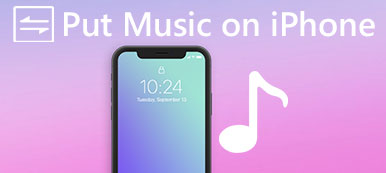"Ho appena ricevuto il mio nuovo iPhone X, ma non riesco più a sincronizzare i brani che aggiungo alla mia libreria iTunes con il mio nuovo iPhone. I miei brani sono ancora nella libreria iTunes, ma quando provo ad aggiungerli a iPhone X, non viene visualizzato Tuttavia, quando guardo il mio dispositivo su iTunes, viene visualizzato normalmente. La musica smette di sincronizzarsi con l'app Music sul mio iPhone X. Come risolvere questo problema? Per favore aiuto. "
Viviamo in un mondo sempre più avanzato. Non si può negare che l'alta tecnologia, come gli smartphone, semplifica la nostra vita. Tuttavia, ogni moneta ha due facce, così come lo smartphone. Dopo che Apple ha rilasciato il nuovo iPhone, alcune persone segnalerebbero il problema, ad esempio non è possibile aggiungere musica su iPhone su forum e social network.
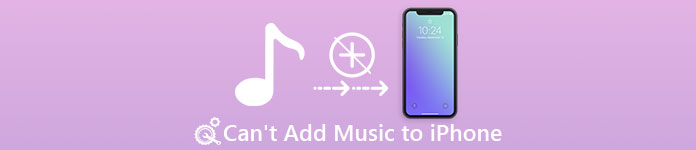
Per i non esperti di tecnologia, è difficile risolvere tali problemi senza l'aiuto di esperti. Inoltre, di solito ci vogliono diversi giorni per chiedere aiuto al supporto tecnologico Apple, per non parlare dei servizi clienti di Apple sono molto costosi.
Pertanto, abbiamo intervistato diversi esperti di iPhone e abbiamo riassunto le loro soluzioni non è possibile aggiungere musica su iPhone. In questo tutorial, ti mostreremo queste soluzioni e suggerimenti in dettaglio. Se incontri il problema simile, dedica qualche minuto a leggere questo post e otterrai ciò di cui hai bisogno.
- Parte 1: come risolvere il problema non è possibile aggiungere musica su iPhone
- Parte 2: aggiungi musica a iPhone senza iTunes
- Parte 3. Domande frequenti sull'aggiunta di musica su iPhone
Parte 1: Come risolvere il problema non è possibile aggiungere musica su iPhone
Molte persone hanno riscontrato o stanno affrontando il problema che non può aggiungere musica su iPhone, è piuttosto peculiare per gli utenti che si affidano a iTunes per il trasferimento dei dati. E questo problema può presentarsi in due forme diverse, non è possibile aggiungere musica su iPhone dalla libreria di iTunes e non è possibile scaricare musica su iPhone da dischi rigidi locali. Prima di tutto, diamo uno sguardo da vicino ai fattori che portano a questo problema.
Perché non riesco a mettere la musica sul mio iPhone
Ci sono molte ragioni che possono causare la sincronizzazione della musica con la musica su iPhone, le più comuni includono:
- Per trasferire musica su iPhone dai dischi rigidi locali, devi prima metterli nella libreria di iTunes. Tuttavia, iOS è un sistema operativo speciale, che ha metodi di codifica e decodifica unici. Se il formato del file musicale non è compatibile con iOS, non è possibile aggiungerlo a iPhone.
- Inoltre, Apple ha integrato le regole del copy copy right in iTunes, iOS e Mac. I brani scaricati da YouTube e altri siti Web senza autenticazioni verranno rifiutati da iTunes e iPhone.
- Quando si tratta di quel problema che non puoi aggiungere la musica di iTunes su iPhone, il motivo più possibile è che hai attivato la musica di iCloud. In tal caso, la musica di iCloud entrerà in conflitto con la musica di iTunes e bloccherà la sincronizzazione dei dati.
- Proprio come la libreria musicale di iCloud, se iTunes Match o Apple Music è abilitato, non puoi trasferire la musica su iPhone. iTunes Match e Apple Music sono entrambi servizi in abbonamento relativi all'intrattenimento musicale. Puoi accedere al servizio su più dispositivi, come iPhone, iPad, iPod, MacBook, Apple TV e altri, dopo l'iscrizione. Possono causare il problema non è possibile aggiungere musica su iPhone dalla libreria di iTunes.
- Il software è obsoleto. Quando si utilizza la vecchia versione di iTunes o iOS, il problema potrebbe verificarsi anche.
- I server di Apple sono inattivi. Sebbene iTunes si affidi al cavo USB o alla rete Wi-Fi per aggiungere musica all'iPhone, è possibile che il trasferimento della musica non riesca a causa della libreria di iTunes e dei server iTunes non funzionanti.
Ora, dovresti capire i fattori più comuni che fanno sì che iTunes interrompa la sincronizzazione della musica su iPhone. In questa parte, affrontiamo questi problemi passo dopo passo.
Soluzione 1: verificare la connessione USB o Wi-Fi
Ora, iTunes consente agli utenti di aggiungere musica a iPhone tramite cavo USB o rete Wi-Fi. Se c'è qualcosa di sbagliato nella connessione, si verificherà il problema non è possibile aggiungere musica su iPhone.
Innanzitutto, quando si verificano problemi durante il trasferimento di musica su iPhone tramite cavo USB, scollegare iPhone, cavo e computer, quindi osservare attentamente il cavo USB. Se c'è un segno di danneggiamento o rottura, usarne un altro.
Se preferisci aggiungere musica su iPhone con la funzione di sincronizzazione Wi-Fi di iTunes, assicurati di averla configurata. L'iPhone e il computer devono connettersi alla stessa rete Wi-Fi durante il trasferimento dei brani su iPhone.
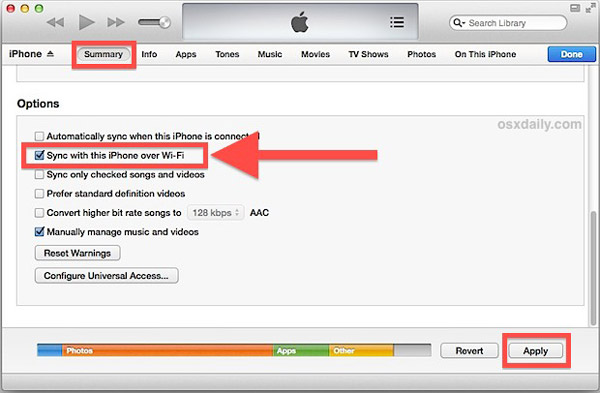
Inoltre, se il problema si verifica su un computer Windows, i driver di Apple potrebbero non funzionare correttamente. Puoi andare su "Risorse del computer" e scegliere "Gestisci" per aprire la finestra "Gestione computer". Individua la voce "Driver USB per dispositivi mobili Apple" in "Controller USB (Universal Serial Bus)". Fare clic con il pulsante destro del mouse sulla voce e fare clic su "Abilita" se su di essa è presente un segno di avviso.
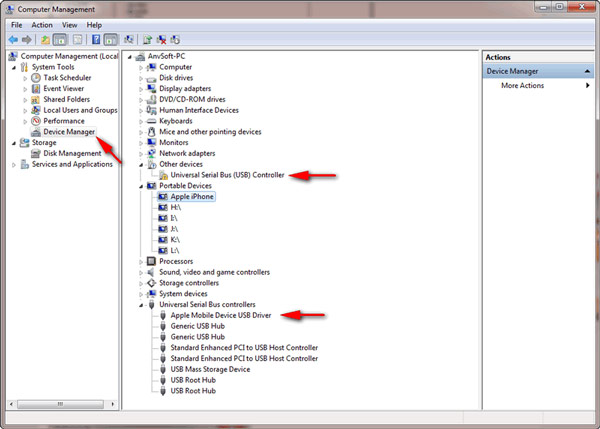
Soluzione 2: Disattiva libreria musicale iCloud, iTunes Match, Apple Music
Come detto prima, è possibile che impostazioni errate facciano sì che il problema non possa aggiungere musica su iPhone. Quindi, devi disattivare la libreria musicale iCloud, iTunes Match e Apple Music.
1. Disabilita libreria musicale iCloud: sblocca il tuo iPhone, vai su "Impostazioni"> "Musica" e metti l'interruttore di "Libreria musicale iCloud" in posizione OFF.
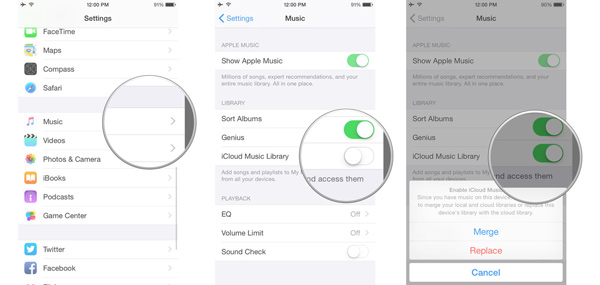
2. Disattiva iTunes Match: su iPhone, vai su "Impostazioni"> "iTunes e App Store", tocca il tuo ID Apple. Nella finestra di dialogo popup, premi "Visualizza ID Apple" e accedi al tuo account. Quindi tocca "Abbonamenti", premi "iTunes Match" e quindi premi "Annulla abbonamento" per interromperlo.
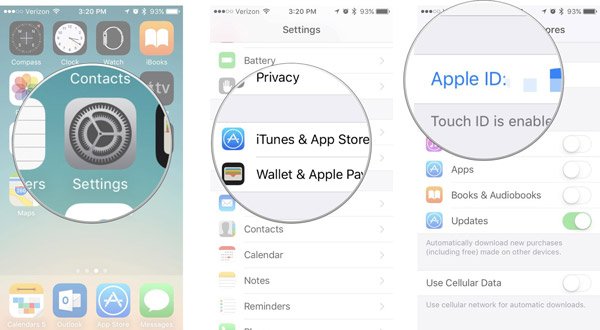
3. Per annullare iTunes Match su PC o Mac, avvia iTunes e accedi al tuo ID Apple, apri la finestra delle informazioni sull'account facendo clic su "Visualizza il mio account" nel menu "Account". Quindi fare clic su "Gestisci", premere "Modifica" e premere "Annulla abbonamento" per completarlo.
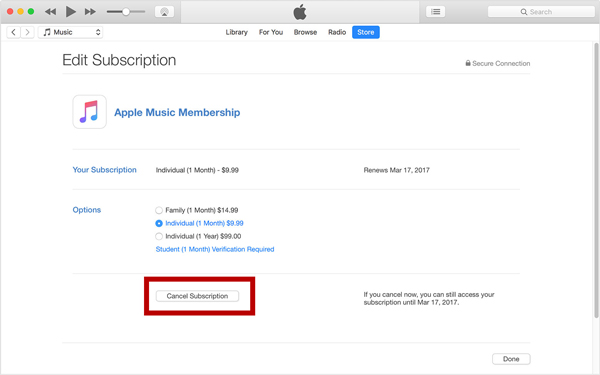
4. Annulla Apple Music: apri l'app Apple Music, tocca "Per te" e quindi premi "profilo". Scorri verso il basso per trovare l'opzione "Visualizza account", toccala e quindi premi "Visualizza ID Apple". Quindi tocca "Abbonamenti" e premi "Annulla abbonamento" per Apple Music.
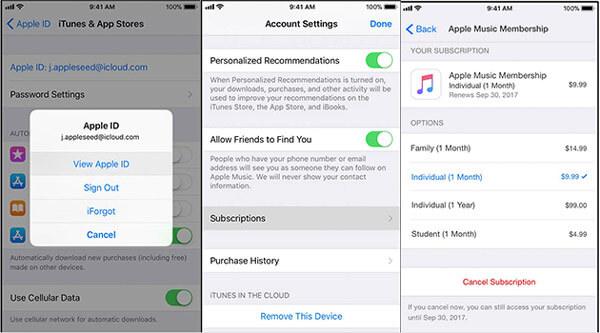
Ora, il problema che non può aggiungere musica da iTunes a iPhone dovrebbe essere risolto.
Soluzione 3: prova ad aggiungere manualmente la musica a iPhone
Se la funzione di sincronizzazione automatica non funziona, puoi provare invece la funzione di sincronizzazione manuale di iTunes.
Passo 1 . Collega il tuo iPhone al computer con cavo USB o rete Wi-Fi. Vai alla scheda "Riepilogo" dopo aver rilevato il tuo dispositivo. Scorri verso il basso fino all'area "Opzioni" e seleziona la casella davanti a "Gestisci manualmente musica e video". Quindi fare clic sul pulsante Applica per confermarlo.
Passo 2 . Quindi, individua la finestra "Libreria" e seleziona la scheda "Musica". Ora puoi guardare tutti i brani archiviati nella tua libreria di iTunes.
Passo 3 . Per aggiungere una singola canzone al tuo iPhone, trascinala dall'elenco alla sezione "Sul mio dispositivo" nella colonna di sinistra. Se aggiungi più brani, premi il tasto Ctrl su Windows o Cmd su Mac e seleziona ogni brano, quindi spostali anche nell'area Sul mio dispositivo.
Un altro modo per aggiungere manualmente più brani su iPhone è utilizzare le playlist di iTunes. Crea una playlist di iTunes, copia tutti i brani che desideri aggiungere a iPhone sulla playlist e trascinala su iPhone.
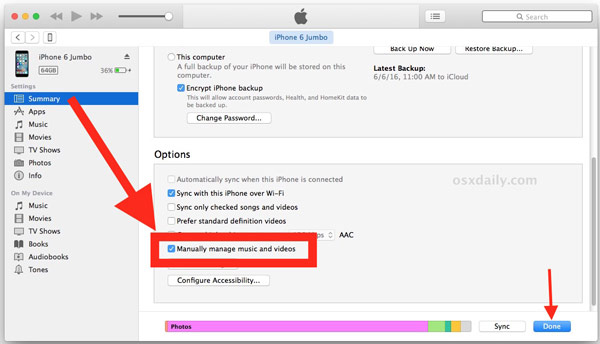
Soluzione 4: software di aggiornamento
Se stai utilizzando la vecchia versione di iTunes o iOS e non puoi aggiungere musica su iPhone, è il momento di aggiornare il software.
Aggiorna iTunes su Windows: apri il menu "Aiuto" e fai clic su "Verifica aggiornamenti" per ottenere la nuova versione di iTunes.
Aggiorna iTunes su Mac: puoi trovare "Verifica aggiornamenti" nel menu "iTunes" nella parte superiore della finestra.
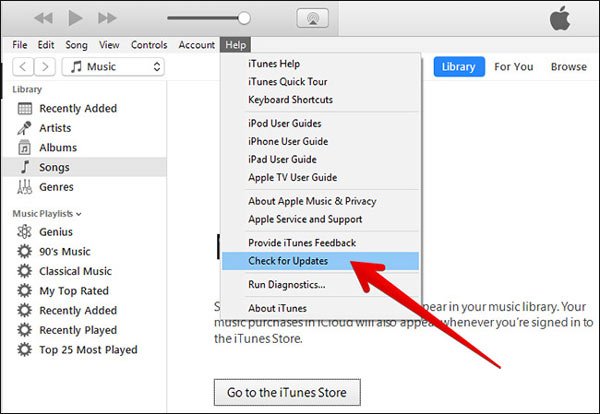
Aggiorna iOS fino ad oggi: sblocca l'iPhone, vai su "Impostazioni"> "Generali"> "Aggiornamento software". Se è disponibile un aggiornamento, tocca "Scarica e installa" per aggiornare iOS fino ad oggi.
Dopo aver aggiornato iTunes e iOS, riavvia il computer e l'iPhone, quindi collegalo con il cavo Lightning e prova ad aggiungere nuovamente musica a iPhone. Dovrebbe funzionare bene ora.
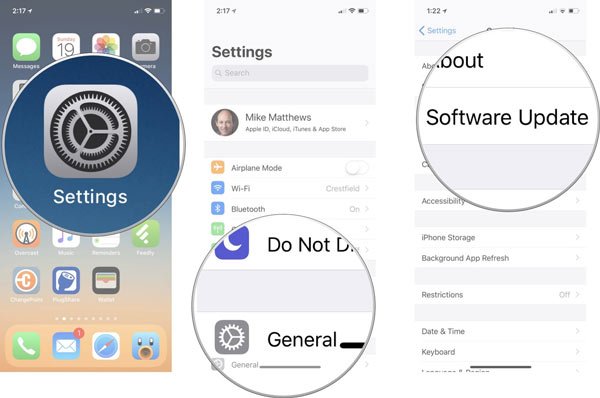
Soluzione 5: usa l'alternativa di iTunes per aggiungere musica su iPhone
L'ultima soluzione per risolvere il problema non è possibile aggiungere musica su iPhone è farlo senza iTunes. È vero che iTunes è il modo più comune per trasferire file dal computer all'iPhone, ma non è l'unico modo per farlo. In realtà, a molte persone non piace iTunes e ti chiedono se puoi aggiungere musica su iPhone senza iTunes. La risposta è semplice, sì. Esistono molti metodi sul mercato per aggiungere musica su iPhone senza iTunes, come Apeaksoft iPhone Transfer. E puoi saperne di più sulla migliore alternativa a iTunes nella seconda parte.
Parte 2: Aggiungi musica per iPhone senza iTunes
Apeaksoft Trasferimento iPhone è una delle migliori alternative di iTunes. Le sue caratteristiche principali includono:
- Facile da usare. Ti permette di aggiungere musica a iPhone dal computer in un clic.
- Con la migliore alternativa di iTunes, puoi sincronizzare la musica dal computer all'iPhone, dall'iPhone all'iPhone e il backup di brani dall'iPhone al computer.
- Ha la possibilità di visualizzare tutta la musica memorizzata su iPhone. E puoi visualizzare in anteprima, gestire ed eliminare la musica esistente sul tuo telefono semplicemente.
- Nessun danno sulle canzoni esistenti. È possibile aggiungere brani dal computer all'iPhone senza interrompere i dati correnti sul dispositivo.
- Più veloce e più sicuro. Usa i cavi USB per trasferire musica tra computer e iPhone, che è più veloce e più sicuro.
- Maggiore compatibilità. Il Trasferimento iPhone funziona per iPhone 15/14/13/12/11/XS/XR/X/8/8 Plus/7/7 Plus/6/6s/5/5c/5s/4S/4.
- Ha sia la versione per Windows che per Mac.
In una parola, è la soluzione migliore per risolvere il problema non è possibile aggiungere musica su iPhone da PC Windows o computer Mac.
Come aggiungere musica da PC / Mac a iPhone con iPhone Transfer
Passo 1 . Installa la migliore alternativa di iTunes al tuo computer
Scarica e installa la migliore applicazione alternativa di iTunes sul tuo computer. C'è una versione per Windows e Mac, rispettivamente. Puoi ottenere quello giusto in base al tuo sistema operativo. Ogni volta che ti prepari ad aggiungere musica su iPhone, collega il tuo telefono al computer utilizzando il cavo Lightning originale e avvia iPhone Transfer.

Passo 2 . Gestisci la musica attuale su iPhone
Se vuoi aggiungere molti brani al tuo iPhone, devi assicurarti che ci sia abbastanza spazio sul tuo dispositivo.
Non preoccuparti! iPhone Transfer ti consente di gestire i brani correnti su iPhone e elimina musica indesiderata per liberare spazio. Fai clic sul nome del tuo iPhone nel menu a discesa in alto, seleziona l'opzione Musica dalla barra laterale sinistra. Quindi puoi guardare tutti i brani salvati su iPhone sul pannello di destra. Scegli i file dei brani indesiderati e fai clic sul pulsante Elimina con un pulsante del cestino nella barra superiore per rimuoverli da iPhone.

Passo 3 . Aggiungi brani dal computer all'iPhone
Successivamente, fai clic sul pulsante Aggiungi nella parte superiore della finestra. Quindi ti verranno presentate due opzioni, una nuova playlist e aggiungi file o cartella. Se selezioni il primo, iPhone Transfer creerà una nuova playlist e ti consentirà di aggiungere musica alla playlist. La seconda opzione è usata per aggiungere musica alla libreria.
Prendi una decisione in base alle tue esigenze e aggiungi brani da dischi rigidi locali al tuo iPhone. Attendi il completamento del processo di trasferimento, rimuovi il tuo iPhone dal tuo computer. Ora puoi ascoltare le tue canzoni preferite su iPhone in qualsiasi momento.
Nota: A differenza di iTunes, iPhone Transfer non coprirà la musica esistente su iPhone se non li cancelli manualmente. E tu puoi eseguire il backup di canzoni su iPhone al computer prima di gestirli per evitare la perdita di dati.
Da non perdere: come risolvere iPad bloccato sul logo Apple
Parte 3: Domande frequenti sull'aggiunta di musica su iPhone
1. Come trasferire musica dal mio computer su iPhone senza iTunes?
Se non desideri utilizzare iTunes per aggiungere musica al tuo iPhone, un programma di terze parti può aiutarti a trasferire facilmente la musica dal tuo computer all'iPhone. Trasferimento iPhone di Apeaksoft può aiutarti a trasferire qualsiasi musica dal computer all'iPhone in modo rapido e sicuro. Inoltre, può trasferire foto, contatti, video e altro dal tuo computer a iPhone.
2. Come aggiungere brani alla playlist su iPhone?
Innanzitutto, apri l'app Musica sul tuo iPhone e vai alla scheda Playlist in basso. Quindi, seleziona la playlist desiderata e quindi tocca Modifica. Scegli i brani che desideri aggiungere e tocca il pulsante Più per aggiungerli alla playlist. Successivamente, tocca Fine per confermarlo e tornare alla playlist. O puoi aggiungi brani alla playlist con iTunes.
3. Come posso eliminare la musica dall'iPhone?
Avvia l'app Musica sul tuo dispositivo iOS, quindi trova il brano desiderato che desideri eliminare. Quindi tieni premuto l'elemento che desideri eliminare. E poi vedrai l'opzione di eliminazione mostrata con altre opzioni. Basta toccare il pulsante del cestino per eliminare questo brano.
4. Come posso ottenere musica gratis su iTunes?
iTunes disattiverà brani gratuiti che gli utenti possono scaricare. Puoi andare su Free Song of the Day per ottenere nuovi brani iTunes gratuiti.
Conclusione:
In questo tutorial, ti abbiamo detto come risolvere il problema non è possibile aggiungere musica su iPhone con o senza iTunes. Come puoi vedere, i fattori che causano l'interruzione della sincronizzazione della musica da parte di iTunes su iPhone sono piuttosto complicati.
Fortunatamente, abbiamo riassunto i modi comuni per risolvere questo problema. Se questi metodi non sono validi per te, vale la pena provare Apeaksoft iPhone Transfer. È la migliore alternativa di iTunes e in grado di aggiungere musica dal disco rigido locale a iPhone senza iTunes. Il più grande vantaggio di iPhone Transfer è aggiungere musica per iPhone in un clic.